Пользователи Windows могут войти в единую систему со своими учетными данными, а несколько пользователей могут использовать систему несколько раз, просто выйдя из системы. Выход из системы не приводит к прекращению работы какой-либо программы, запущенной для данного профиля пользователя. Но в конечном итоге это может замедлить работу системы, поскольку программа других пользователей будет поглощать достаточно ресурсов. Вы можете просто выйти из аккаунта этих пользователей из своей текущей учетной записи. Следуй этим шагам.
Как выйти из системы других пользователей в Windows 10
Есть два способа выхода других пользователей из Windows 10. Следуйте любому из этих методов -
Способ - 1 с помощью диспетчера задач
Первый способ предполагает использование диспетчера задач, и он самый простой.
1. Сначала нажмите кнопку Клавиша Windows + X ключи вместе.
2. Затем нажмите «Диспетчер задач», Чтобы получить доступ к диспетчеру задач один раз.

3. Когда откроется Диспетчер задач, щелкните значок «Пользователи”Таб.
4. Здесь вы увидите всех пользователей, которые в данный момент вошли в систему.
5. Выберите пользователя, которого хотите выйти, и нажмите «выход" сделать это.
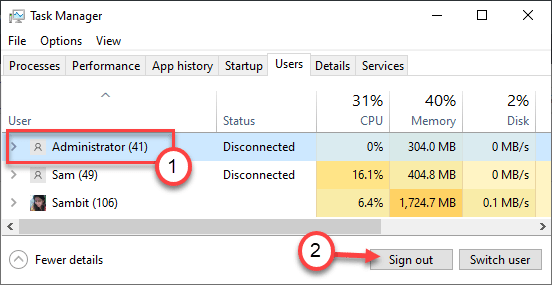
6. Когда вы увидите запрос с запросом дополнительных разрешений для выхода из соответствующей учетной записи пользователя, нажмите «Выйти пользователя“.
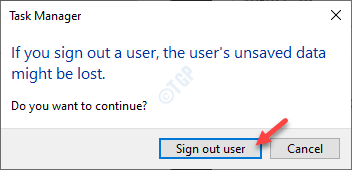
Вы также можете щелкнуть правой кнопкой мыши конкретную учетную запись и нажать «выйти»Для выхода из конкретной учетной записи пользователя.
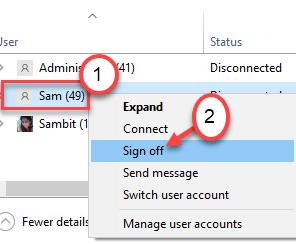
Таким образом, вы можете выйти из этих учетных записей пользователей.
Метод 2 - Использование командной строки
Если вы не можете использовать диспетчер задач, используйте командную строку для выхода из определенной учетной записи пользователя.
1. Напишите «cmd»В поле поиска.
2. Потом, щелкните правой кнопкой мыши на "Командная строка»И выберите«Запустить от имени администратора“.

3. Когда на экране появится командная строка, введите этот код, чтобы просмотреть доступные учетные записи пользователей.
сеанс запроса
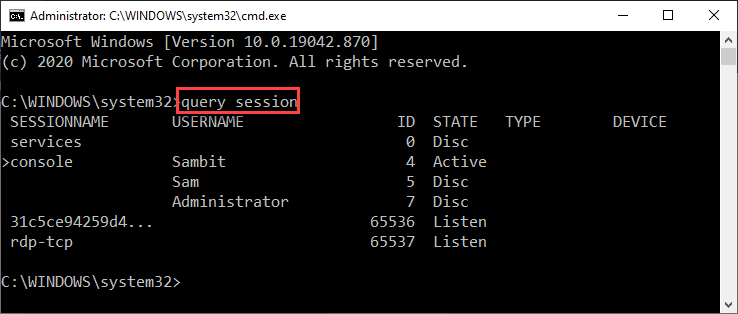
4. Здесь вы увидите всех пользователей, которые в данный момент вошли в систему. Запишите конкретный идентификатор вместе с учетной записью пользователя.
5. Затем напишите эту команду и измените ее в соответствии с вашими требованиями.
выйти Я БЫ
[
ПРИМЕЧАНИЕ –
Заменить 'Я БЫ‘С конкретным ID, который вы заметили, и выполните эту команду.
Пример. Поскольку мы хотим выйти из учетной записи «SAM», мы изменили «ID» на его подчиненный идентификатор (в данном случае это «5»). Итак, команда -
выйти 5
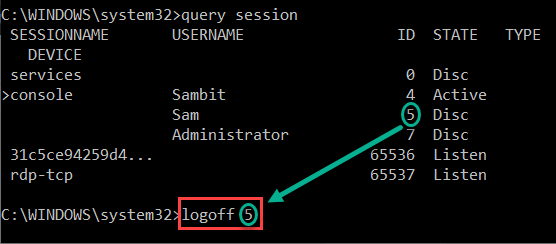
]
После выполнения этого кода вы успешно вышли из системы.
Вы можете проверить, работает ли это.
Выполните эту команду в терминале командной строки.
сеанс запроса
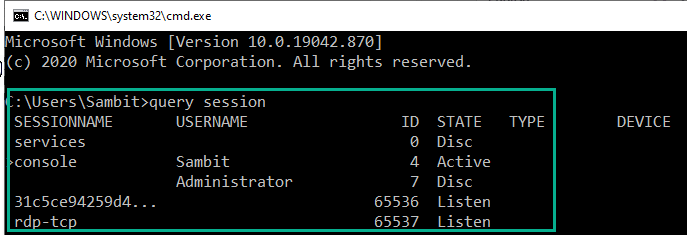
Вы не увидите на терминале аккаунт пользователя, вышедшего из системы. Вы можете выйти из системы других пользователей, используя тот же метод.
Это оно! Таким образом, вы можете легко выйти из других учетных записей пользователей со своего компьютера.


